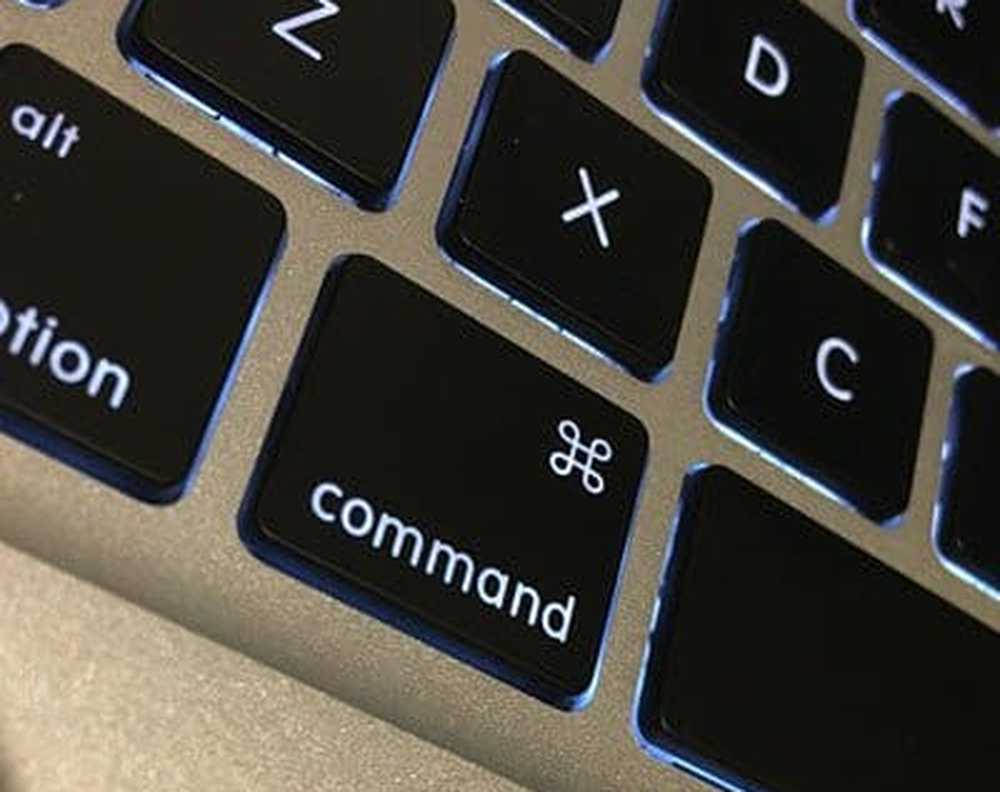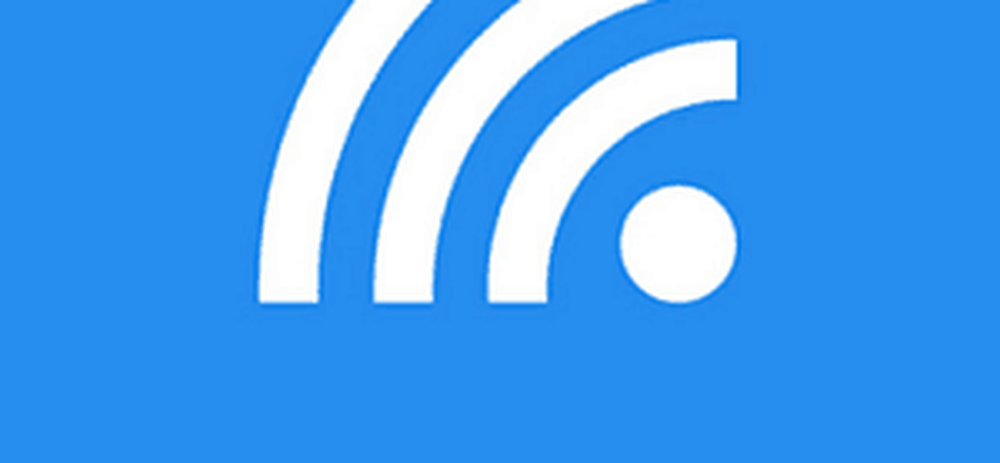Cum Pentru a transforma laptopul dvs. Windows 7 într - un hotspot WiFi

Notă: Windows 8 a eliminat în mod liniștit această caracteristică, dar puteți face acest lucru și cu XP - Windows 7. Și dacă executați Windows 10, asigurați-vă că ați citit articolul nostru despre a face Windows 10 un hotspot Wi-Fi.
Ce ai nevoie
- Un laptop cu capacitate integrată WiFi
- Un dispozitiv mobil cu capacitate WiFi (de exemplu, Kindle Fire HD, iPod touch, Nexus 7)
- O conexiune Ethernet cu fir
Întoarceți laptopul dvs. Windows 7 într-un Hotspot WiFi
Faceți clic pe pictograma de conectare la rețeaua cablului din Tava de sistem și selectați Deschidere centru de rețea și partajare.

În ecranul care se deschide, dați clic pe "Configurați o nouă conexiune sau o rețea" din Modificați setările de rețea.

Acum, selectați opțiunea de jos pentru a configura o rețea wireless ad-hoc.

Expertul rețelei Wireless Ad Hoc va porni. Faceți clic pe Următorul.

În ecranul următor, dați rețelei dvs. ad-hoc un nume, selectați tipul de securitate și introduceți o cheie de securitate. Dacă vă aflați într-un loc public, vă recomandăm WPA2 pentru cea mai bună securitate a rețelei dvs..

Ar trebui să dureze doar câteva secunde, iar rețeaua dvs. ad-hoc va fi gata de utilizare.

Dacă faceți clic pe pictograma de conectare din bara de sistem, veți vedea rețeaua pe care tocmai ați creat-o în lista care așteaptă utilizatori.

Apoi du-te la Centrul de rețea și partajare și selectați Schimbare setări adaptor.

Apoi bifați "Permiteți altor utilizatori de rețea să se conecteze prin conexiunea la Internet a acestui computer" și faceți clic pe OK.

Acum veți putea vedea conexiunea WiFi comună de pe laptopul dvs. pe dispozitivul dvs. mobil. Conectați-vă la acesta și veți avea acces la internet în cel mai scurt timp.